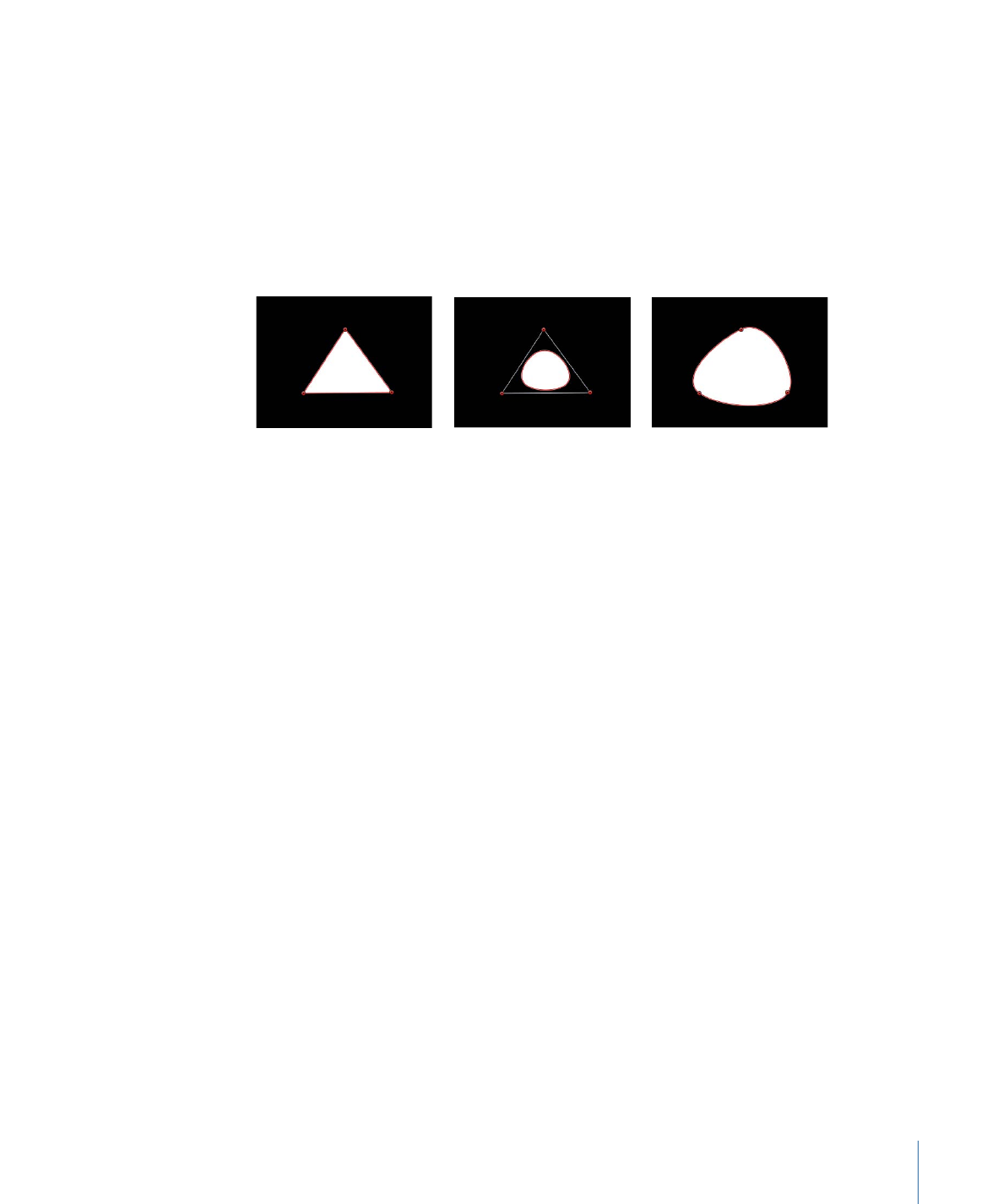
「ジオメトリ」パネルのパラメータ
「ジオメトリ」パネルのコントロールは、「スタイル」パネルの「ブラシタイ
プ」ポップアップメニューでどの項目を選択しているかに関係なく、すべての
シェイプで使用できます。
シェイプのタイプはいつでも変更することができます。シェイプのタイプを変更
すると、その形状が変わります。たとえば 1 セットのコントロールポイントで作
られるシェイプは、選択したシェイプタイプによって、以下の 3 種類になりま
す。
Linear shape
B-Spline shape
Bezier shape
シェイプのタイプ:
このポップアップメニューを使って、シェイプの定義に使
用するコントロールポイントのタイプを変更します。たとえば、最初にベジェ
シェイプを作成していた場合、このメニューから「B スプライン」を選択して、
ベジェの各コントロールポイントを B スプラインのコントロールポイントに変更
することができます。シェイプのタイプを変更してもコントロールポイントは動
きませんが、シェイプは時として大きく変化します。3 つのオプションがありま
す:
• 直線状: すべてのコントロールポイントが明確な角度で結合され、結果とし
て多角形のシェイプが作られます。直線状シェイプのコントロールポイント
は、そのエッジ上に直接置かれます。
• ベジェ: ベジェカーブと明確な角度を混在させてコントロールポイントとし、
あらゆる種類のシェイプを作成できます。ベジェシェイプのコントロールポイ
ントは、そのエッジ上に直接置かれます。
• B スプライン: コントロールポイントはすべて B スプラインのポイントであ
り、それぞれ湾曲の度合いが異なります。B スプラインのコントロールポイン
トは、シェイプの内側、外側、またはシェイプのエッジにあり、B スプライン
フレームによって結ばれています。
メモ: B スプラインフレームの表示/非表示を切り替えるには、「表示」>
「オーバーレイ」>「ライン」と選択します。
閉じたシェイプ:
開いたシェイプを選択すると、このチェックボックスの選択
が解除されます。このチェックボックスを選択すると、開いたシェイプの最初と
最後のポイントが結合されます。閉じたシェイプを選択すると、このチェック
ボックスは選択されます。このチェックボックスの選択を解除すると、最初と最
後のポイント間が切断され、オブジェクトが開いたシェイプに変換されます。
1325
第 20 章
シェイプ、マスク、およびペイントストロークを使う
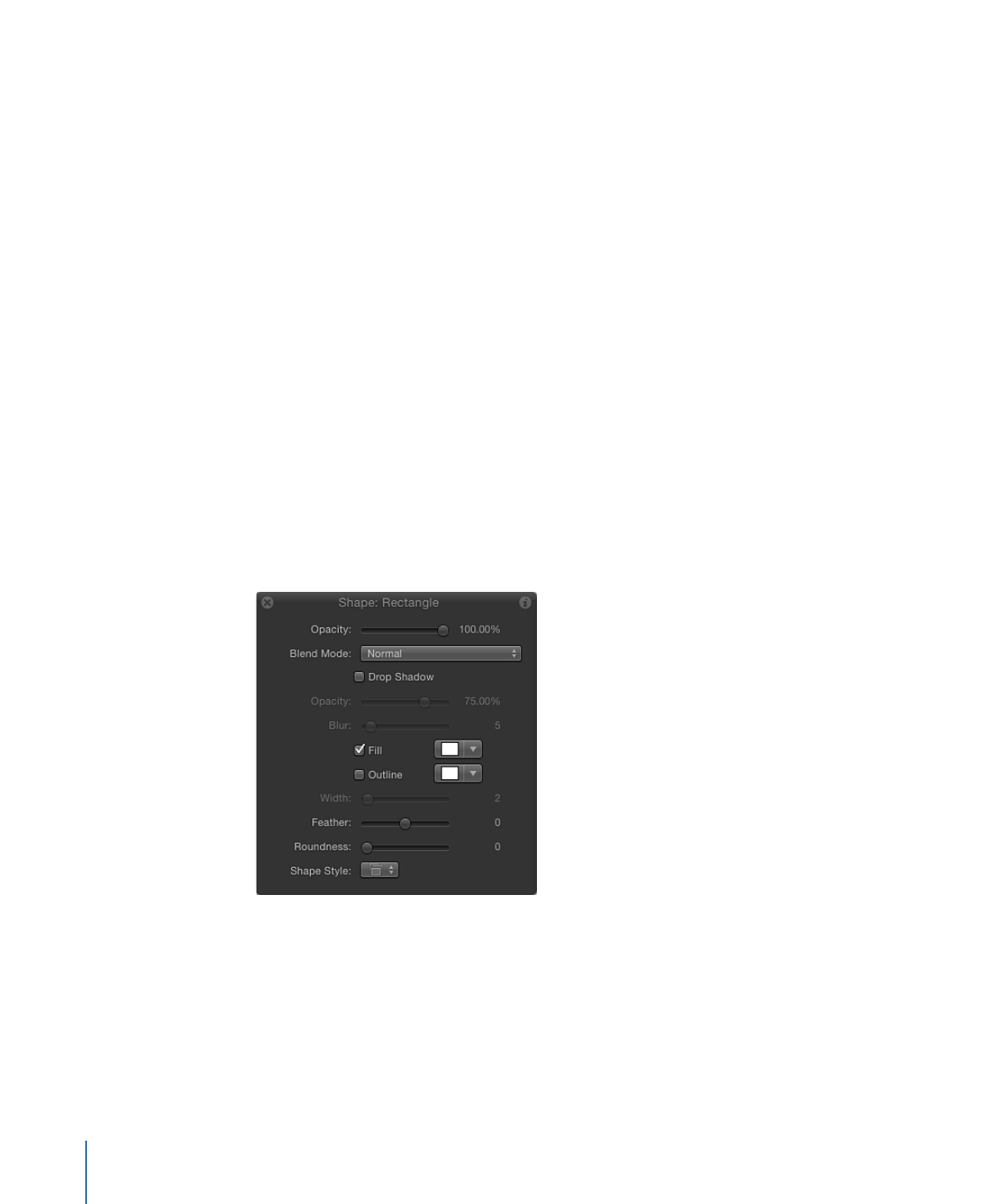
丸み:
シェイプのコーナーの丸みを制御します。角丸四角形を作成するときや、
シェイプのエッジを滑らかにしたいときに便利です。
スケールを保持:
このチェックボックスでは、「丸み」の設定を絶対値として
適用するか、シェイプ全体のサイズに対する相対値として適用するかを指定しま
す。このパラメータを有効にすると、オブジェクトを縮小/拡大しても湾曲のお
およその割合は変わりません。無効にすると、シェイプ全体のサイズの変化と共
に湾曲の割合が変化します。
コントロールポイント:
シェイプのコントロールポイントの位置パラメータを
表示するには、開閉用三角ボタンをクリックします。コントロールポイントの位
置を調整するには、値スライダを使います。
「コントロールポイント」パラメータにはアニメーションメニューも表示されま
す。このメニューを使って、キーフレームを追加したり、シェイプのアニメー
ションをリセットしたり、「キーフレームエディタ」にアニメーションカーブを
表示したりできます。アニメーションメニューの使いかたについて詳しくは、
「
アニメーションメニュー
」を参照してください。